Webcam -test – online, gratis – veed, webcam -test
Webcam -test
Controleer de afbeelding en de videokwaliteit van uw webcam. Zorg ervoor dat de verlichting perfect is.
Test uw webcam
Klik op “Autoriseren” wanneer een venster in uw browser verschijnt.
1. Klik op de knop “Webcam starten” “.
2. Klik op “Autoriseren” wanneer een venster in uw browser verschijnt.
3. Je zou nu de afbeelding moeten zien die door je camera is vastgelegd. Pas de beeldkwaliteit, verlichting en nog veel meer aan.
Gids voor probleemoplossing
Uw webcam werkt niet ? U ziet geen afbeelding of informatie ? Geen probleem ! Volg deze eenvoudige stappen alleen en we zullen uw webcam in een oogwenk bedienen:
Stap 1.
Als u een externe webcam gebruikt, controleer dan dat deze is aangesloten op de USB -poort op uw computer en de verbindingskabel is niet beschadigd. Wanneer u voor het eerst een nieuwe webcam aansluit, ziet u over het algemeen een melding op het scherm of hoort u een signaal. U kunt ook een bericht zien waar u moet klikken op “Autoriseren” om uw webcam toegang te geven tot uw computer.
2e stap.
Als u wilt zien of uw camera door uw computer wordt herkend, kunt u uw systeeminstellingen controleren. Voor Mac -gebruikers kunt u er toegang toe hebben door op het Apple -pictogram linksboven te klikken. Klik op “Over deze Mac” → “Systeemrapport” → “apparaten”. Ga in Windows naar het configuratiepaneel en selecteer vervolgens “Apparaten en printers tonen” om huidige apparaten weer te geven.
Stap 3.
Zorg ervoor dat uw software up -to -date is, inclusief uw besturingssysteem, uw webcam -stuurprogramma’s en de software die u gebruikt voor uw webcam. Als u een externe webcam gebruikt, controleer dan of deze compatibel is met de software die u gebruikt om deze te gebruiken.
Stap 4.
Sommige webcammodellen hebben een “aan/uit” -schakelaar. Zorg ervoor dat uw camera is ingeschakeld als deze er een heeft.
Stap 5.
Hebben slechts één applicatie die beide toegang heeft tot uw open camera. De opening van meer dan één applicatie die uw webcam gebruikt, kan disfunctie veroorzaken.
Hoe het werkt ?

1. Klik op de knop “De webcam starten”.
Klik op de knop met het camerapictogram dat aangeeft “Start de webcam -test”.
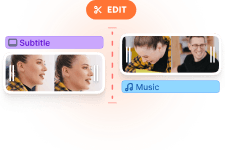
2. Klik op “autoriseren” in het contextvenster
U ziet een contextueel venster op uw scherm dat autorisatie vereist. Dit geeft alleen toegang tot uw webcam tot onze tool. De tool zal uw camera niet opnemen. Klik op “autoriseren” zodat de test begint.

3. Controleer de stroom van uw webcam
Controleer de afbeelding en de videokwaliteit van uw webcam. Zorg ervoor dat de verlichting perfect is.
Online webcam -test tutorial
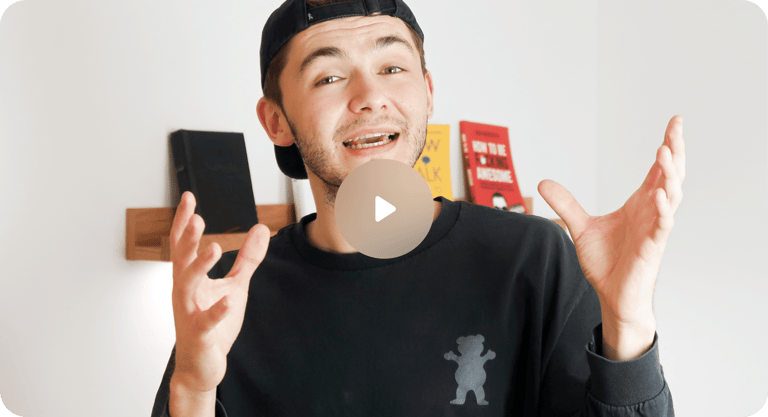
Bedrijf, onderwijs en personeel
Of u nu professionele oproepen voor klanten host, u wilt contact maken met klasgenoten of andere opvoeders, of u doet persoonlijke videocommunicatie, het is belangrijk dat u een hoogwaardige webcamverbinding hebt.
Met onze WebCAM -testtool kunt u controleren of uw webcam perfect werkt voordat u deelneemt. U kunt er zeker van zijn dat uw camera volledig functioneel is voordat u deelneemt aan een oproep over Microsoft -teams, Google Meet, Zoom en andere videoconferentplatforms.
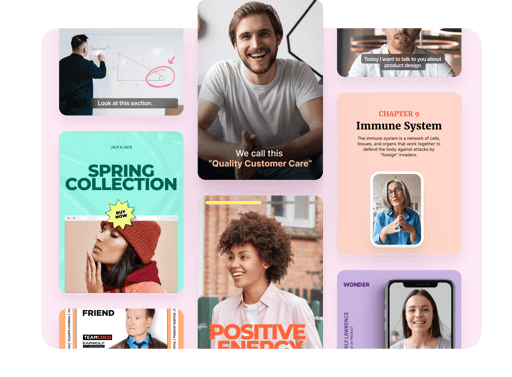
Geen registratie vereist
U hoeft zich niet te registreren om onze webcam -testtool te gebruiken. Klik gewoon op de knop “De webcam starten” hierboven en kijk hoe uw camerastroom eruit ziet tijdens een videogesprek. Het is een eenvoudige manier om uw camera online vanuit uw browser te testen, in plaats van applicaties zoals Photobooth te gebruiken of andere software te installeren om het te testen.
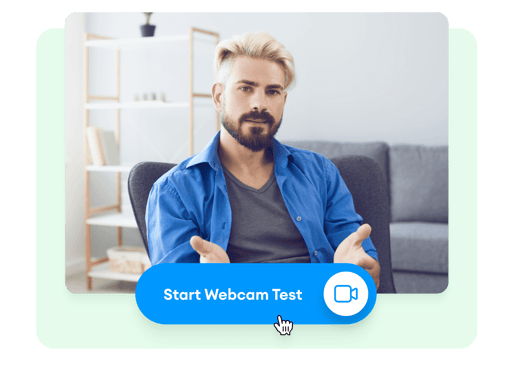
Vrij
Onze webcam -testtool is 100 % gratis. U hoeft uw bankgegevens niet in te voeren om het te proberen. Wij geloven in de mogelijkheid voor onze gebruikers om onze producten gratis te proberen voordat we betalen. We hebben ook een gratis online videobewerkingstool die u kunt proberen.
Webcam -test
Rekening de kwaliteit van uw webcamera!
Laat een mening over uw camera achter en zoek de plaats bij de evaluatie van de beste camera’s.
Laatste getuigenissen
Voor het eerste geloof heb ik mijn verzoek om hulp ontvangen, het is uitstekend en perfect – Lahouimel Nabil
Bedankt voor deze tool. Wie laat me weten dat mijn camera goed werkt in Visio, dus het is de andere gesprekspartner die een probleem heeft – Tamtam
Alles is goed, bedankt aan het Teste and Maitence -team – Bouziane
Op webcamtests.com
Deze site biedt een gratis tool om uw webcam online te testen en te controleren of deze goed werkt. Met andere woorden, u kunt het rechtstreeks vanuit uw browser testen zonder dat u software op de derde partij hoeft te installeren. Ondanks een dergelijke manier, kunt u beginnen met het testen van uw webcam “in één klik” op verschillende apparaten, waaronder laptops, smartphones, televisies, tablets en andere. Wat het apparaat ook en het besturingssysteem ook is, als gevolg van tests, weet u niet alleen of uw webcam werkt, maar ook veel nuttige informatie (webcamnaam, resolutie, beeldfrequentie, aantal kleuren, kleuren, kleuren, kleuren, Kleuren, kleuren, kleuren, kleuren, kleuren, kleuren, kleuren, kleuren, beeldkwaliteit en vele andere specificaties). Als de testtool problemen met uw webcamera detecteert, ontvangt u bovendien enkele tips over hoe u ze kunt oplossen. Na het voltooien van de webcam -tests, kunt u onder andere foto’s maken met uw webcam en ze downloaden. U kunt het ook op het volledige scherm zien en uw webcam beoordelen.
Waarom moet je de camera testen??
- U hebt een nieuwe webcam gekocht of verbonden en wilt controleren of deze correct werkt (de webcamviewer wordt de afbeelding in realtime weergegeven).
- Je hebt twijfels over de instellingen van een recent gekochte webcam en u wilt uw webcam en de functies ervan testen (omdat alle verkopers niet eerlijk zijn).
- Je hebt verschillende camera’s en je wilt ze vergelijken om erachter te komen welke het beste is (hoe efficiënter de camera, hoe hoger het “kwaliteitsniveau”).
- U wilt weten of uw camera is uitgerust met een geïntegreerde microfoon of een geïntegreerde luidspreker (pas op, deze functie is een beetje verzand).
- U wilt weten hoeveel afbeeldingen per seconde (FPS) uw webcam maakt (lage FPS veroorzaakt videogalingen).
- U wilt weten hoeveel kleuren een foto bevatten die is gemaakt met uw webcam (meer kleuren betekent een betere beeldkwaliteit).
- U wilt de resolutie van uw webcamera weten (webcams van hoge kwaliteit hebben een hoge resolutie en kunnen HD -video -oproepen bieden).
- Controleer de kwaliteit van uw webcam in vergelijking met andere webcams (hiervoor moet u een mening achterlaten op uw webcam).
Hoe u uw webcam te testen?
Het testen van uw webcam met onze online tool is heel eenvoudig: wacht tot de webcamera’s zijn gedetecteerd en druk op de knop “Test mijn camera”. Als u deze knop niet ziet en u geen melding ontvangt, is het waarschijnlijk dat er een fout is opgetreden bij uw browser. Om u te helpen, schrijf ons alstublieft [email protected]
Hoe wordt uw webcam getest??
- Allereerst bepaalt het of de browser de functies ondersteunt die toegang hebben tot multimedia -apparaten. Als dit het geval is, geeft dit een lijst weer van gedetecteerde webcamera’s en noodzakelijke bedieningselementen.
- Wanneer u op de knop “Test mijn cam” drukt, vraagt de browser u om toestemming om de webcamera op deze site te starten.
- Na toegang te hebben gegeven, wordt de camera gelanceerd en ziet u de video in de webcamviewer..
- Het is nu tijd om de maximale resolutie van de webcamera te bepalen (onder andere zal dit het aantal megapixels berekenen en de ondersteunde video -standaard detecteren).
- Vervolgens zou het de kwaliteit van de afbeelding bepalen (inclusief het aantal kleuren, de helderheid, de verzadiging).
- Na enkele maatregelen wordt het aantal afbeeldingen per seconde (FPS) bepaald.
- Een van de nieuwste tests wordt de bandbreedte van geschatte videoconferentie berekend.
- Ten slotte worden de resultaten van de tests, advies en extra bedieningselementen weergegeven (namelijk het maken van snapshots, het activeren van de volledige schermmodus, de webcam stoppen, de gegevens bijwerken).
Waarom moet je een reactie achterlaten??
Zodra de tests zijn voltooid, kunt u een mening achterlaten op uw webcam. Het is niet verplicht, maar we moedigen u aan dit te doen om andere mensen te helpen een goede webcam te kopen en slecht te komen. Bovendien, na uw mening te hebben gepubliceerd, zult u zien hoe goed uw camera is vergeleken met anderen.
Vereiste configuratie
Om uw camera te testen, is alles wat u nodig heeft een moderne browser (helaas is Internet Explorer er niet bij) die de accessentie van toegang tot multimedia -apparaten ondersteunt. Zoals u heeft opgemerkt, vereist deze webcam -testtool geen extra software zoals Adobe Flash, Microsoft Silverlight of de extra browsermodules.
Hieronder worden de besturingssystemen en de minimale versies van de ondersteunde browsers weergegeven:
- Firefox 56.0
- Chrome 35.0
- Samsung -browser 2.1
- Opera Mobile 37.0
- Yandex -browser 18.1
- Android WebView 4.0
- Zijde 73.6
- Edge 45.0
- Vivo browser 8.2
- Android 4.0
- Chrome 45.0
- Firefox 48.0
- Firefox 75.0
- Firefox 26.0
- Chrome 37.0
- Chroom 65.0
- Yandex -browser 18.1
- Opera 45
- Firefox 48.0
- Chrome 49.0
- Safari 11.1
- Opera 72
- Firefox 44.0
- Chroom 37.0
- Rand 12.0
- Chrome 50.0
- Firefox 36.0
- Yandex -browser 17.1
- Opera 35.0
- Waterfox 56.2
- Iron 68.0
- UC -browser 6.0
- Opera neon 1.0
- Browser 1 elementen.1
- COC COC -browser 81.0
- Chrome 49.0
- Maxthon 5.0
- Firefox 29.0
- Chrome 33.0
- Yandex -browser 16.6
- Sogou Explore 2.0
- Opera 43.0
- UC -browser 5.5
- Edge 87.0
- Iron 74.0
- COC COC -browser 49.0
- Icedragon 65.0
- Amigo 58.0
- Chrome 51.0
- Opera 63.0
- Firefox 69.0
- Edge 106.0
- Chrome 51.0
- Firefox 30.0
- Yandex -browser 18.1
- Opera 64.0
- Avast Safezone 1.48
- Edge 87.0
- Waterfox 56.3
- Edge Mobile 14.0
- Firefox 48.0
- Chrome 39.0
- Opera 36.0
- Yandex -browser 17.4
- Chrome 49.0
- Opera 36.0
- Firefox 38.0
- Edge 18.0
- Safari 12.1
- Chrome 87.0
- Safari 13.0
- Safari 11.0
- Chrome 63.0
- Firefox 63.0
- Opera 53
- Edge 81.0
Als uw besturingssysteem of browser hier niet wordt vermeld, betekent dit niet dat het niet wordt ondersteund. Het is gewoon nog niet getest. Aarzel daarom niet om uzelf te controleren.
Vertrouwelijkheid
- Alle bewerkingen die nodig zijn voor de test worden uitgevoerd in de browser en alle gegevens worden alleen opgeslagen in het geheugen van het apparaat van de gebruiker.
- We slaan geen technische informatie op totdat de gebruiker zijn mening heeft gepubliceerd.
- Als de gebruiker de kennisgeving niet publiceert, worden alle gegevens van het apparaatgeheugen vernietigd wanneer de pagina is gesloten.
- Meningen zijn openbaar en bevatten alleen technische informatie over de geteste camera’s.
- We bewaren in geen geval de foto’s die door gebruikers zijn gemaakt met hun webcams.
Waarschuwing
De testresultaten zijn afhankelijk van verschillende factoren, daarom is het onmogelijk om een fout -vrij testalgoritme te garanderen. Desondanks zullen we onze testtool altijd verbeteren en alle gevonden fouten corrigeren. Als u fouten vindt of als u suggesties heeft, neem dan contact met ons op via [email protected]